Вы просматриваете документацию Apigee Edge .
Перейдите к документации Apigee X. информация
Что вы узнаете
Благодаря этому уроку вы научитесь:
- Просмотрите заголовки и текст ответного сообщения.
- См. сообщения об ошибках.
Что вам понадобится
- По крайней мере одна политика в вашем прокси-сервере (также входит в руководство по началу работы).
-
curlустановлен на вашем компьютере, чтобы выполнять вызовы API из командной строки.
Просмотр данных сообщения
Инструмент трассировки прокси-сервера API позволяет просматривать заголовки, переменные, объекты и другие сведения, такие как время ответа в потоке запросов и ответов прокси-сервера API. Инструмент «Трассировка» также позволяет увидеть, как изменяется запрос или ответ по мере его обработки прокси-сервером API.
В предыдущем руководстве вы ограничили количество запросов с помощью политики SpikeArrest . Теперь вы будете использовать инструмент «Трассировка», чтобы увидеть интересные детали при превышении этой скорости.
- На вкладке «Разработка» прокси-сервера API измените
<Rate>политики Spike Arrest на 13:00 , а затем сохраните прокси-сервер. Это позволит нам видеть как успешные, так и неудачные (превышающие лимит) вызовы API. - В редакторе прокси API перейдите на вкладку «Трассировка» .

- Нажмите «Начать сеанс трассировки» .
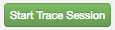
Снова вызывайте прокси-сервер API с помощью
curl(или URL-адреса в веб-браузере), пока не увидите хотя бы один ответ 200 и один ответ 429 на панели «Транзакции» трассировки.curl "http://org_name-test.apigee.net/getstarted"
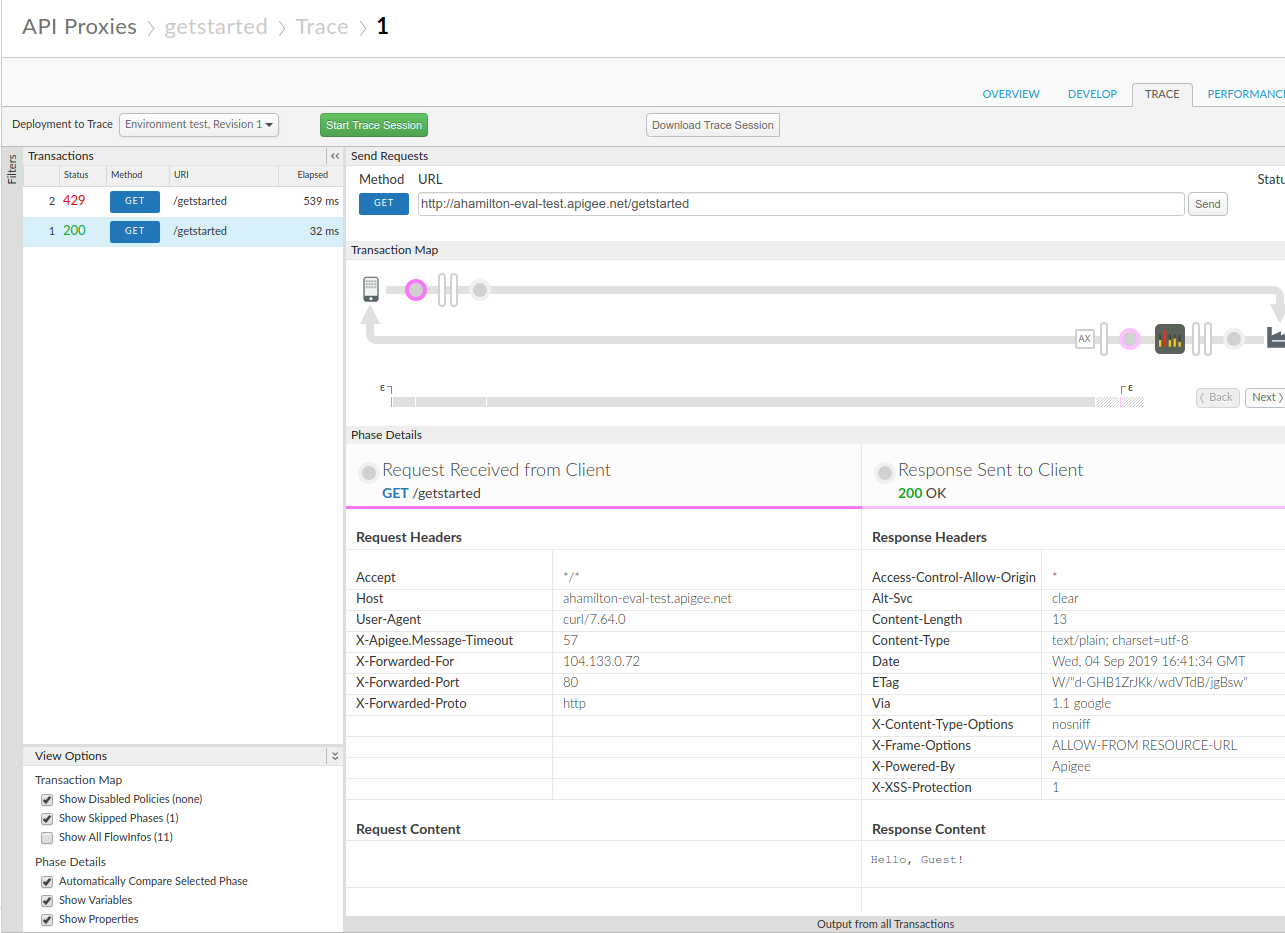
- Нажмите «Остановить сеанс трассировки» .
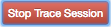
- Нажмите транзакцию 200 на левой панели «Транзакции». Детали его трассировки загружаются в главном окне в разделе «Карта транзакций», где показана диаграмма запроса/ответа. Значок Spike Arrest находится в потоке запросов.
- На блок-схеме щелкните значок круга в ответе, самый дальний справа (показан на следующей диаграмме).
На панели «Сведения о этапе» отображаются данные, доступные в этой точке потока. Если вы прокрутите эту панель, вы увидите заголовки и текст ответа HTTP.
- Теперь посмотрим на ошибку в Trace.
Щелкните транзакцию 429 на панели «Транзакции». В главном окне редактора вы видите блок-схему, содержащую только элементы запроса, включая значок Spike Arrest с красным восклицательным знаком, указывающим на ошибку.
Щелкните небольшой значок ошибки трубки справа от значка остановки пиков и просмотрите сведения о нарушении блокировки пиков на панели «Сведения о фазе» .
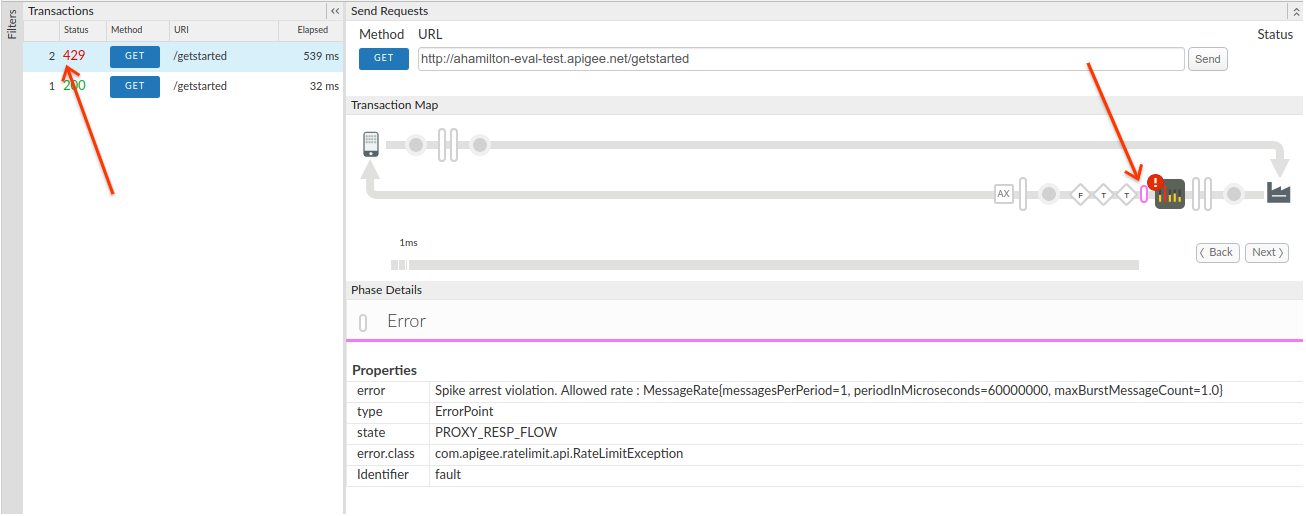
Вы можете нажать кнопки «Назад» и «Далее» на блок-схеме, чтобы перемещаться между точками потока и просматривать детали трассировки.
Если вы хотите просмотреть всю трассировку как один документ, загрузите ее, нажав «Загрузить сеанс трассировки» .
Дополнительную информацию см. в разделе Использование инструмента «Трассировка» .

